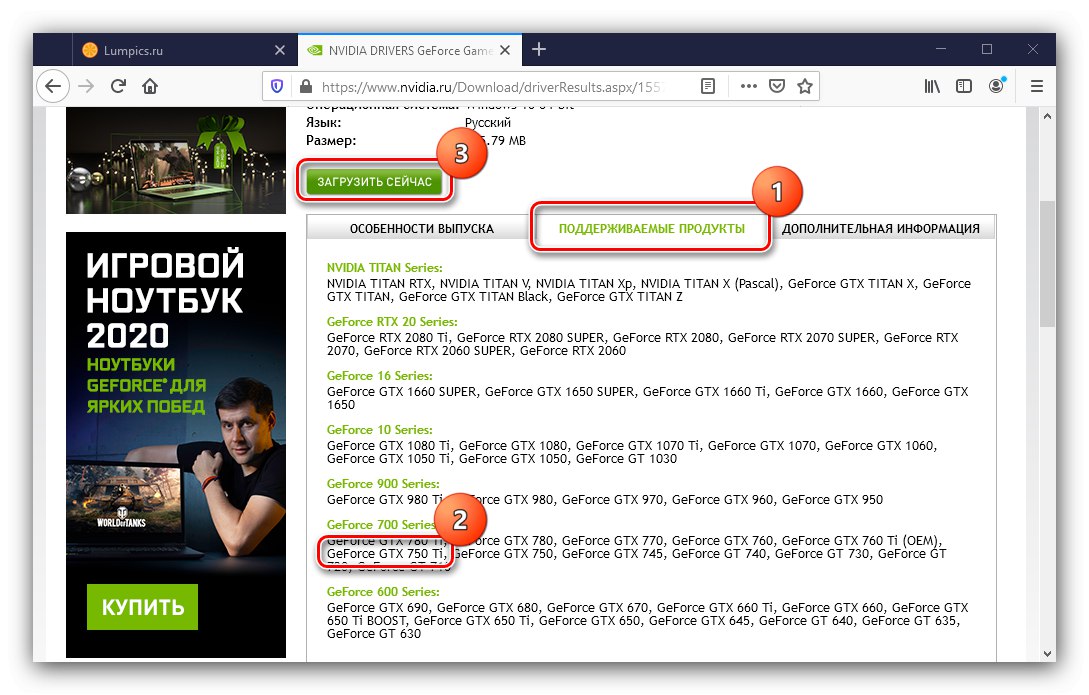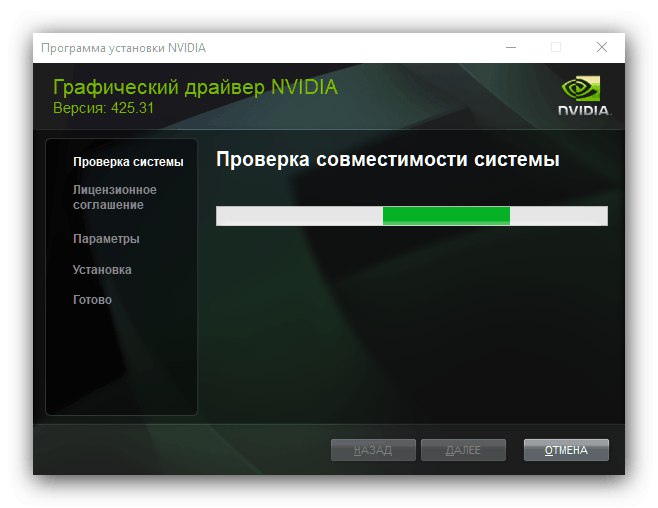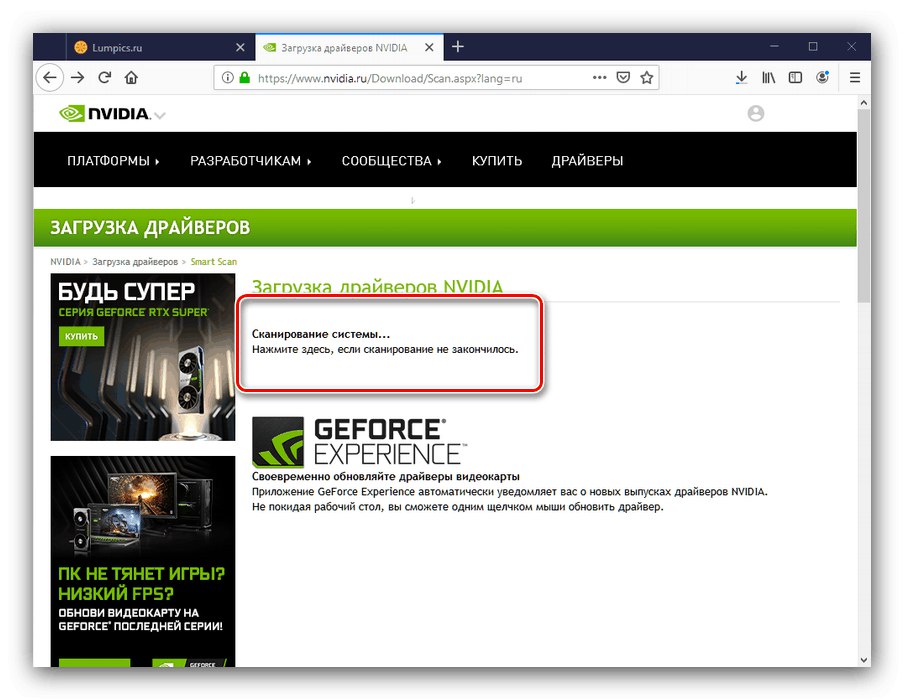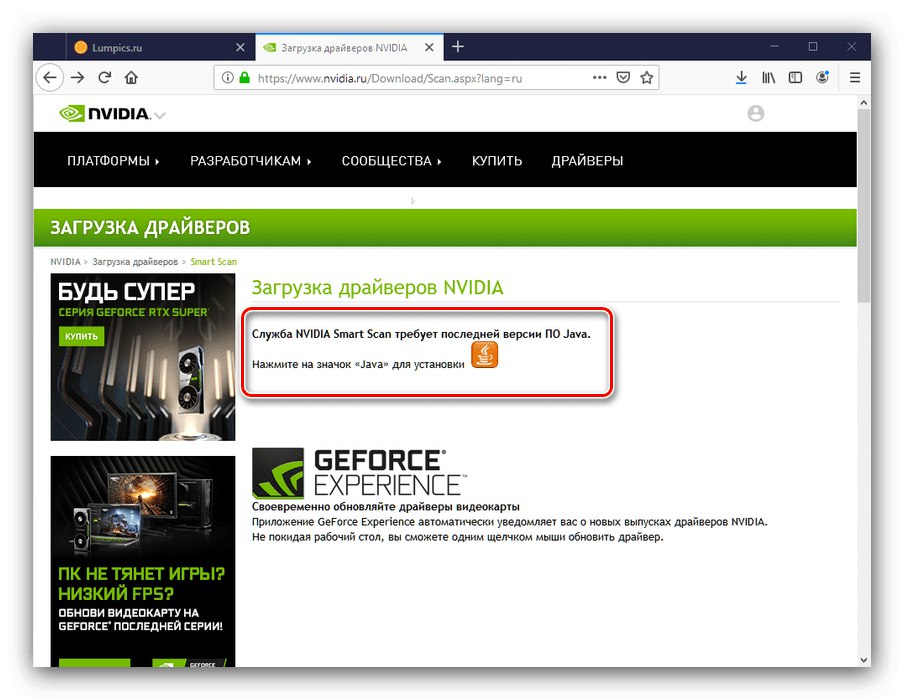GeForce GTX 750 Ti byla ukončena, ale je stále populární na trhu s náhradními díly jako rozpočtové řešení pro herní sestavy. Samozřejmě bez správného softwaru nebude tato grafická karta fungovat podle očekávání.
Ovladače GTX 750 Ti
Vzhledem k tomu, že se dotyčný GPU objevil relativně nedávno, obvykle není problém najít pro něj software - naštěstí je k dispozici rozsáhlý výběr metod, jak oficiálních, tak třetích.
Metoda 1: Web podpory
NVIDIA nadále podporuje i staré grafické adaptéry vydané na počátku 2000, takže není divu, že software pro téměř moderní GPU lze najít na oficiálních stránkách „zelených“.
Přejděte na web podpory NVIDIA
- Načtěte stránku a přejděte na položku "Řidiči" v hlavní nabídce zdroje.
- Pro výběr vhodného softwarového balíčku musí být stanovena určitá kritéria. V případě dotyčné grafické karty vypadají takto:
- „Typ produktu“ - GeForce;
- "Produktová řada" - řada GeForce 700;
- „Produktová rodina“ - GeForce 750 Ti;
- "Operační systém" - nainstalujte OS (pouze aktuální verze systému Windows) a jeho bitovou hloubku (x86 nebo x64);
- „Typ ovladače pro Windows“ - Standard;
- "Typ načítání" - Driver Ready Driver (GRD);
- "Jazyk" - tento parametr odpovídá za jazyk, ve kterém budou data zobrazena v instalačním programu.
- Pokud jsou všechny hodnoty správné, web vybere příslušnou verzi ovladače. Pro každý případ můžete použít kartu „Podporované produkty“ a zkontrolujte, zda je v seznamu GeForce 750 Ti.
![Zkontrolujte kompatibilitu a získejte ovladače pro GTX 750 Ti na oficiálních stránkách]()
Po všech kontrolách můžete začít stahovat instalační program, pro který klikněte na tlačítko Stáhnout teď.
- Stáhněte si instalační program a spusťte jeho spustitelný soubor. Systém bude zkontrolován, počkejte na dokončení.
![Instalace ovladačů pro GTX 750 Ti získaná z oficiálních stránek]()
Software pro grafické karty NVIDIA je dodáván s aplikací GeForce Experience, ale výrobce nabízí různé možnosti instalace.
![Možnost instalace ovladačů GTX 750 Ti získaná z oficiálních stránek]()
Musíte také zvolit typ postupu. Pro uživatele, kteří jsou na počítači „vy“, je lepší ponechat výchozí možnost.
- Spustí se instalace softwaru. Bude to chvíli trvat, než budete muset restartovat počítač.
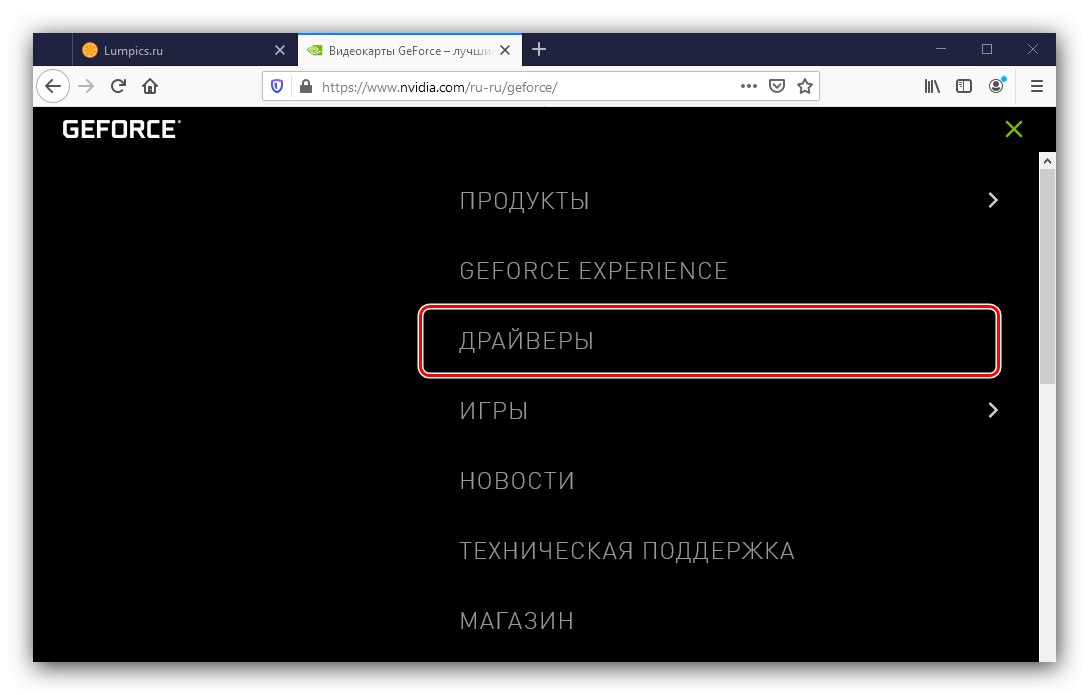
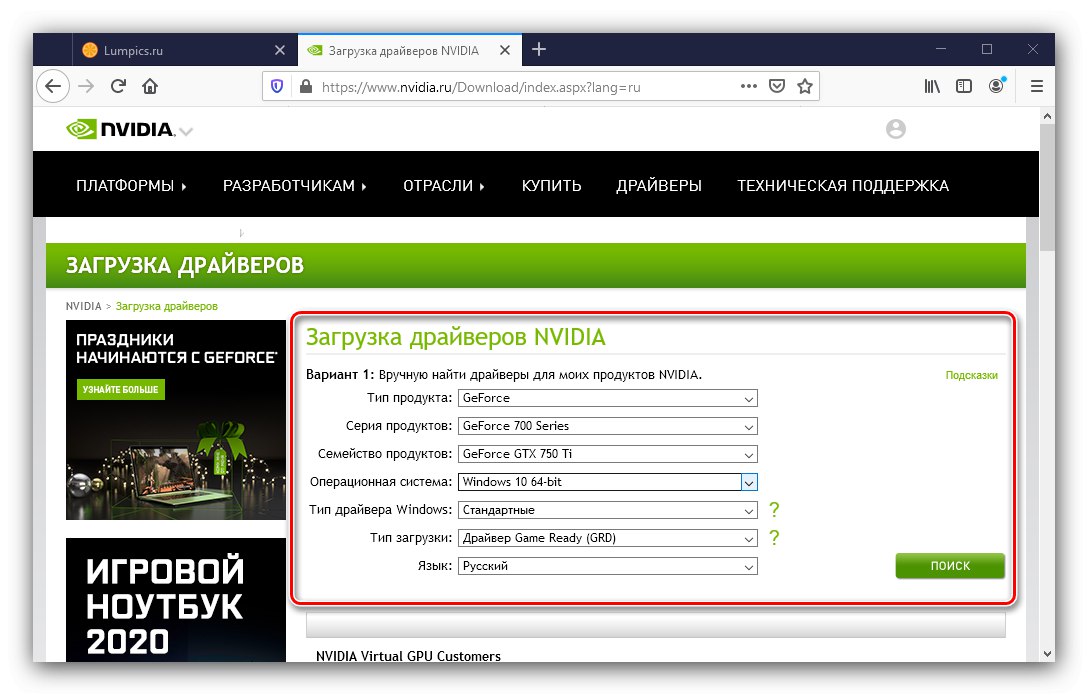
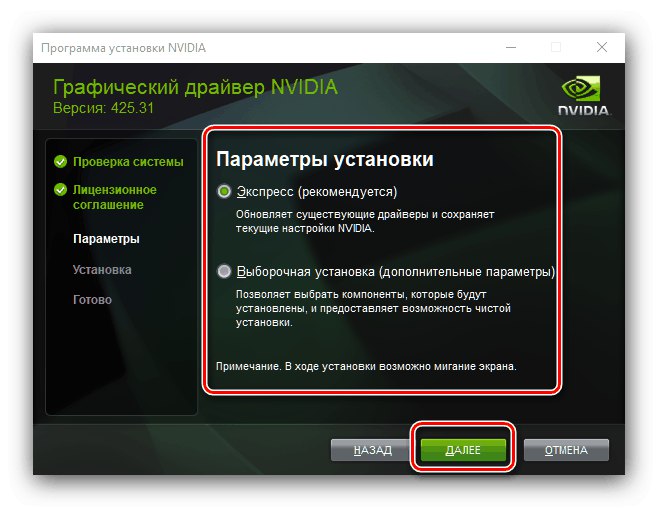
Po spuštění počítače je instalace ovladače dokončena.
Metoda 2: Online služba
NVIDIA chápe, že ne všichni uživatelé mají možnost samostatně vyhledávat ovladače grafických karet, proto nabízejí také nástroj pro automatický výběr, který je implementován jako webová služba.
Otevřete stránku webové služby
- Kliknutím na odkaz výše se automaticky spustí skenování systému.
![Skenování systému a získání ovladačů pro GTX 750 Ti prostřednictvím oficiální služby]()
Pokud se tak nestane a zobrazí se varování jako na následujícím obrázku, budete si muset stáhnout a nainstalovat rámec Java.
![Aktualizace Java pro získání ovladačů pro GTX 750 Ti prostřednictvím oficiální služby]()
Více informací: Aktualizace Java v systému Windows
- Proces skenování trvá v průměru až 5 minut (v závislosti na rychlosti připojení k internetu), poté se okamžitě zobrazí dialogové okno s žádostí o stažení vybraných souborů.
- Další akce opakují krok 5 předchozí možnosti.
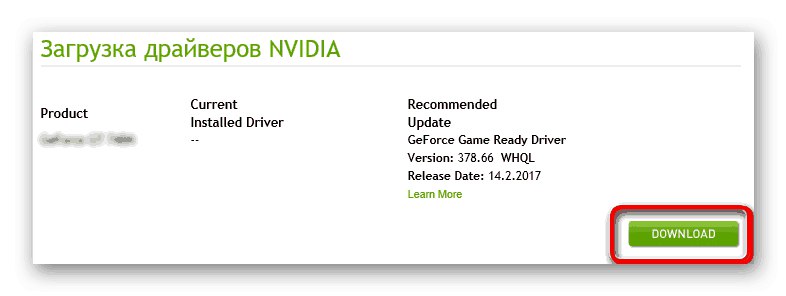
Metoda 3: GeForce Experience
Aplikaci jsme již zmínili výše. GeForce Experience... Výrobce „zelených“ grafických karet jej umisťuje jako hlavní nástroj pro správu dalších funkcí grafické karty - včetně instalace softwaru. Podrobnosti o této metodě najdete v níže uvedených pokynech.
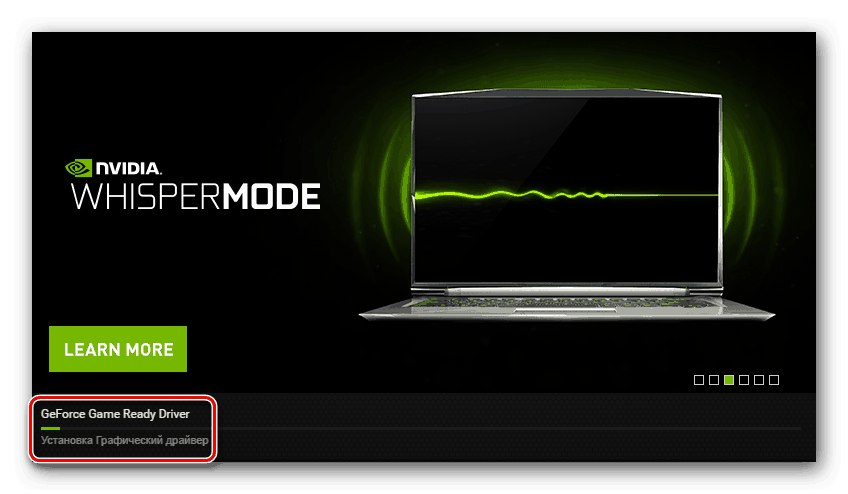
Lekce: Instalace ovladačů grafické karty pomocí NVIDIA GeForce Experience
Metoda 4: Program třetí strany
Ovladače pro dané zařízení lze získat způsoby třetích stran. První z nich je univerzální program pro výběr systémového softwaru. Funkčnost těchto řešení je podobná výše zmíněné GeForce Experience, avšak tyto produkty jsou univerzální a fungují se všemi zařízeními, včetně grafických adaptérů. Na našich webových stránkách máme přehled nejlepších aplikací v této třídě.
Více informací: Software pro instalaci ovladačů
Pokud jste při výběru ztraceni, můžeme nabídnout programy DriverPack řešení a DriverMaxSnadná instalace a použití, dostupnost ruského jazyka a dobrá databáze se softwarem pro mnoho zařízení činí z těchto řešení jedno z nejlepších.
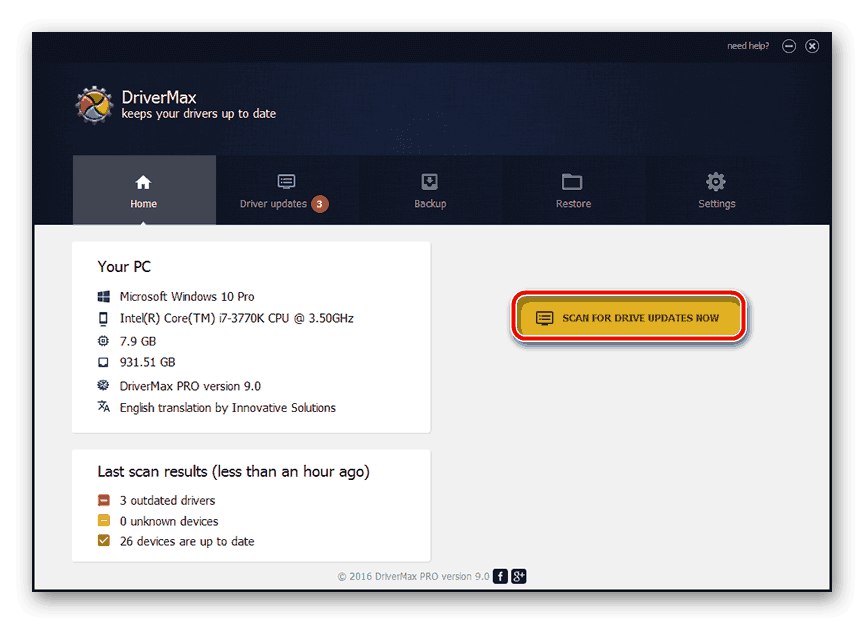
Lekce: Instalace ovladačů pomocí DriverPack řešení a DriverMax
Metoda 5: ID hardwaru GPU
Někdy je komponenta připojená k počítači označena jako neznámá. Lze jej identifikovat pomocí hardwarového kódu zabudovaného do mikrokontroléru. Je také užitečné pro vyhledávání softwaru pro zařízení. Odpovídající hodnota grafické karty, o které uvažujeme, vypadá takto:
PCIVEN_10DE & DEV_1380
Dále otevřete stránku jedné ze služeb vyhledávání softwaru podle identifikátoru (například GetDrivers), zadejte tam výslednou sekvenci a stáhněte příslušnou verzi softwaru. Postup je podrobněji popsán v samostatné příručce.
Lekce: Získání ovladačů podle ID hardwaru
Metoda 6: „Správce zařízení“
Jako poslední možnost, když není k dispozici žádná z výše uvedených možností, existují systémové nástroje, konkrétněji - "Správce zařízení"... Zabudovaný do tohoto modulu snap-in je řešení pro instalaci a aktualizaci softwaru pro nejrůznější hardware, včetně karet NVIDIA GTX 750 Ti.
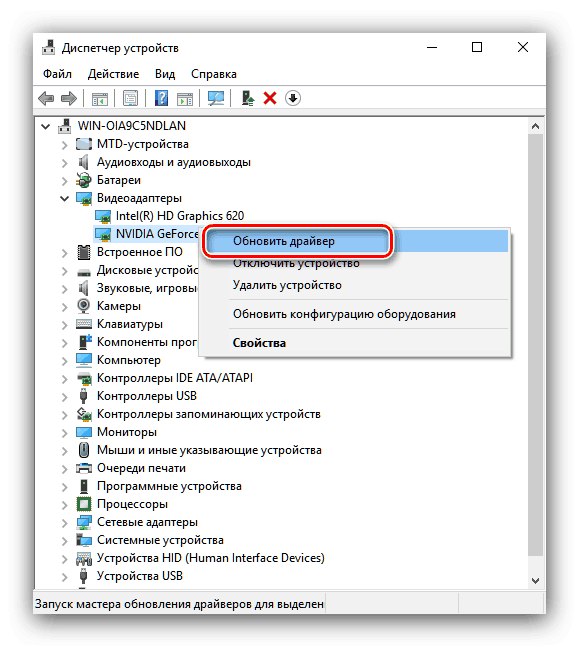
Lekce: Jak aktualizovat ovladače pomocí systémových nástrojů
Závěr
Navzdory různým metodám získávání ovladačů pro GTX 750 Ti vedou všechny ke stejnému výsledku.